WordPressサイトのセキュリティを向上させるための10のヒント
公開: 2022-02-16WordPressは、最もシンプルで用途の広いコンテンツ管理システムの1つです。 初心者なら誰でもすぐにそれを使ってプロのウェブサイトを構築することができます。
それはあなたが始めるために箱から出して基本的なセキュリティを提供します。 また、サイトのセキュリティを強化することもできます。
この投稿では、初心者でもWordPressWebサイトのセキュリティを簡単に強化するための10のヒントを学びます。
ヒント1:2要素認証
これは、WordPressWebサイトのセキュリティを向上させるために実行できる最も簡単で効果的な手順の1つです。
二要素認証とは、サイトにログインするためのパスワードを提供することに加えて、ユーザーは追加の検証手順を実行する必要があることを意味します。
これには通常、電子メールまたはSMSで受信する特別に生成されたコードを入力することが含まれます。
二要素認証を実装すると、ブルートフォース攻撃から効果的に保護されます。このようなシステムの実装を簡単にするプラグインが多数あります。
二要素認証を設定するには、まず関連するデバイスでWordPressWebサイトにアクセスする必要があります。
そこから、「セキュリティ:リンク」に移動します。 2要素認証のオプションが表示されます。
ここでは、2要素認証プロセスの携帯電話番号を指定できます。
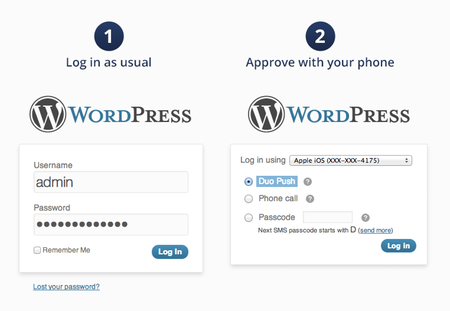
ヒント2:ログイン制限を実装する
ユーザーが特定の期間内に実行できるログイン試行回数を制限すると、ブルートフォース攻撃からユーザーを保護できます。
潜在的なハッカーが好きなだけ多くの異なるパスワードの組み合わせを試してサイトにアクセスできる場合、彼らがあなたの防御を破ってあなたのWebサイトの中心にアクセスするのは時間の問題です。
ログイン制限を追加することは難しくありません。 実際、あなたのために物事を処理するプラグインはたくさんあります。
これらのプラグインの一部は、ログインページを侵入者から保護するための追加のセキュリティ機能も提供します。
WordPressサイトへのログイン試行を制限するには、適切なプラグインをインストールする必要があります。
利用可能なこれらの数があります。 具体的な手順については、こちらをご覧ください。
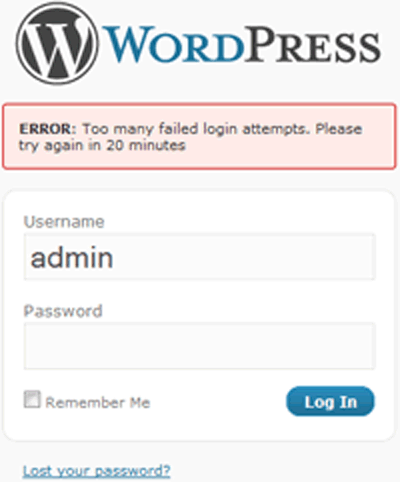
ヒント3:管理者ログインURLを変更する
これは、侵入者がWebサイトをクラックするのを少し難しくする簡単な方法です。 ほとんどの人は、管理者ログインページのURLをデフォルト値のままにしておくという間違いを犯します。
Webサイトのセキュリティを向上させるための簡単な方法は、ログインページのURLを別のものに変更することです。
この1つの簡単な手順を実行すると、攻撃するデフォルトのログインページを探すように設定されている自動ブルートフォース攻撃の大部分から即座に保護されます。
WordPressのログインURLを変更すること自体は、単純で簡単なプロセスではありません。
これを行う最良の方法は、「WPSHideLogin」プラグインなどのプラグインをダウンロードすることです。
インストールしたら、設定メニューでプラグインを構成してログインURLを設定するオプションを探すことができます。

ヒント4:パスワードを安全にする
パスワードは、潜在的な侵入者に対する最初の防衛線です。
あなたのウェブサイトを安全に保ち、人々が好きなように立ち入ることができないようにするのはあなたのパスワードです。
あなたはおそらく、あなたが使用するすべてのサービスによって、このアドバイスを頭の中に掘り下げてきたでしょう。
オンラインパスワードでは、文字と数字を組み合わせて使用し、大文字と小文字を含める必要があります。
ヒント5:WP-Adminディレクトリが保護されていることを確認する
これは、WordPressWebアーキテクチャ全体で最も重要なディレクトリです。 したがって、このディレクトリは適切に強力なパスワードで保護する必要があります。
適切なプラグインを利用することで、通常のログインとは異なるサイトの管理領域にログインするためのパスワードを設定できます。
このセキュリティ対策の実装を計画している場合は、サイトのルートフォルダにアクセスし、そこで変更を加える必要があります。 自分が何をしているのかわからない場合は、これを試みるべきではありません。
関連するディレクトリに移動したら、.htpasswordsファイルを作成する必要があります。 これを行うために使用できるオンラインジェネレータがあります。 これを行ったら、結果のファイルを/ public_html /ディレクトリの外にアップロードします。
次に、.htaccessファイルを作成し、それを/ wp-admin / directoryにアップロードする必要があります。 それが終わったら、次のコードを追加する必要があります。
AuthName "Admins Only" AuthUserFile /home/yourdirectory/.htpasswds/public_html/wp-admin/passwd AuthGroupFile /dev/null AuthType basic require user putyourusernamehere
必ず自分のユーザー名をそこに配置してください。そうすれば、準備が整います。
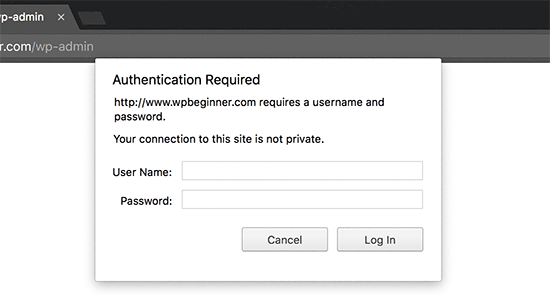
ヒント6:安全なパスワードを強制する
自分のデバイスに任せておくと、ユーザーはセキュリティの取り組みを弱体化させるためのあらゆる種類の新しく創造的な方法を見つけるでしょう。
ユーザーと自分の両方を保護するために、ユーザーが最初にサイトに登録するときに強力なパスワードを選択する必要があることを確認する必要があります。
ユーザーに安全なパスワードの選択を強制する最良の方法は、Force StrongPasswordsプラグインをインストールすることです。
このプラグインは、あなたのウェブサイトへの高レベルのアクセス権を持つ誰もが可能な限り強力なパスワードを使用していることを保証します。
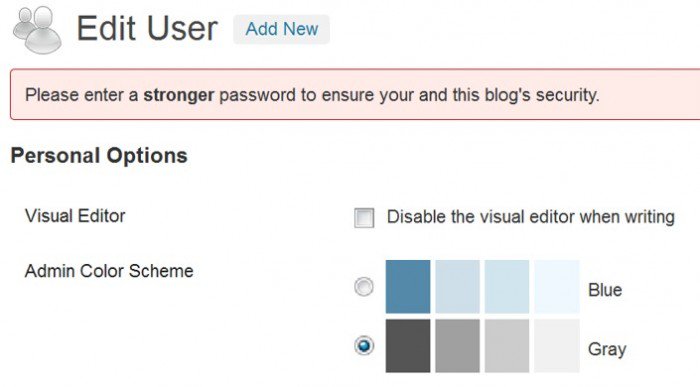
ヒント7:HTTPSに切り替える
中間者攻撃は、攻撃者が2者間で送信されたメッセージを傍受したときに発生します。
多くの場合、送信者も受信者も、データが奪われたことを知ることができません。 HTTPSに切り替えると、SSL証明書を使用してトラフィックを安全に保つことができます。
最初に行う必要があるのは、SSL証明書を取得することです。 これがどれほど難しいかは、ホストによって異なります。
多くのホストは、WebサイトをHTTPSに移行するプロセスを自動化できますが、他のホストは、自分でWebサイトを管理する必要があります。
wp-config.phpを開き、このファイルを編集して変更を反映する必要があります。
バックエンドをHTTPSに移行すると、WordPress設定を使用してサイトの残りの部分を移動できるようになります。
WordPressアドレスとサイトアドレスの先頭に「https://」を追加するだけです。
SSLの問題を通知できるサービスがあります。
ヒント8:ファイルを監視する
WordPressサイトにプラグインをインストールして、あらゆるアクティビティを監視できるようにする必要があります。
このようにして、侵入や不正アクセスにできるだけ早く気付くことができます。
ファイルを監視するだけでなく、行われた変更の概要も提供するプラグインを探してください。
不正なアクティビティがないかWordPressファイルを監視する最も信頼できる方法は、WordPressファイルモニタープラグインをインストールすることです。
このプラグインは、ファイルに加えられた変更についてWebサイトを監視し、電子メールでWebサイトの所有者に警告します。
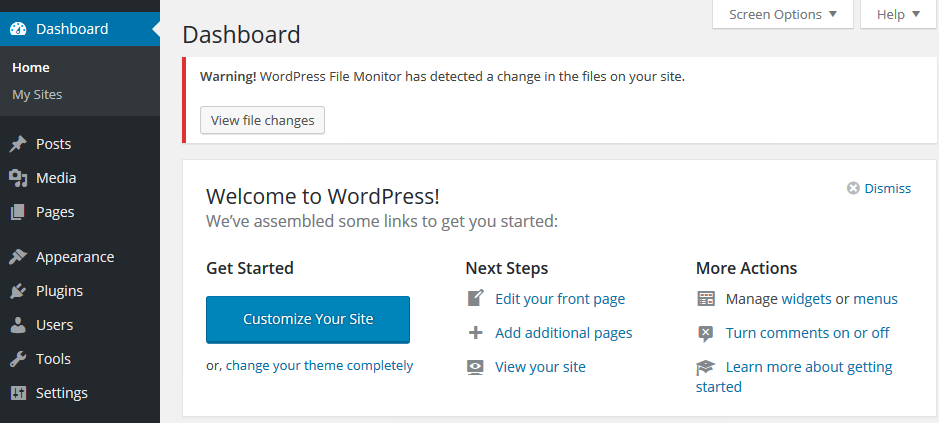
ヒント9:定期的にバックアップする
いくら予防策を講じても、100%安全なシステムはありません。
ただし、適切なバックアップ手順に従い、復元可能なコピーを定期的に作成するようにすれば、すべてが失われることを心配する必要はありません。
サーバーがマルウェアに感染している場合は、最初にサーバーからマルウェアを削除しようとする可能性があります。
残念ながら、最も攻撃的なマルウェアはそれほど簡単には消去されない可能性があります。 そのような場合、バックアップをとることが不可欠です。
ほとんどのWordPressホストはバックアップサービスを提供しますが、これは比較的簡単に見つけて使用できるはずです。
一部のホストは毎日自動的にデータをバックアップします。これらは使用するのに最適なホストです。
WordPress Webサイトを手動でバックアップする場合、最も安全な方法はWordPressディレクトリ全体をバックアップすることです。
ヒント10:すべてを最新の状態に保つ
これはおそらく、セキュリティに関する最も基本的なアドバイスであり、最も重要なものの1つでもあります。
WordPressとインストールしたプラグインを常に最新の状態に保つことが重要です。 そうしないと、最新の脅威から適切に保護されない可能性があります。
WordPressサイトを最新の状態に保つための最良の方法は、更新を自動的にダウンロードして適用するように設定されていることを確認することです。
ただし、自動的に適用されるのは主要なWordPressアップデートのみであり、残りは手動でインストールする必要があることに注意してください。
更新を手動でインストールするには、WordPressダッシュボードに移動し、[更新]オプションをクリックします。
これらの10のヒントに必ず従えば、WordPressサイトは可能な限り安全になります。
比較的少ない労力で、このように防御を強化できるのに、なぜ壊滅的なハッキングの可能性を心配するのでしょうか。
